win11怎么设置开机密码
- 浏览: 0
- |
- 更新:
有的小伙伴安装了全新的win11系统,想要设置一个开机密码,那么你知道怎么来进行开机密码的操作,为此小编给你提供win11设置开机密码详细教程,在这里可以通过该方法来进行开机密码的设置操作。
win11设置开机密码详细教程
1.打开系统进入到桌面中,然后点击任务栏中的开始图标。
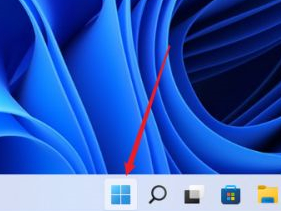
2.在打开的开始菜单中选中并打开“设置”,此外你也能直接右键点击开始菜单来打开设置功能。
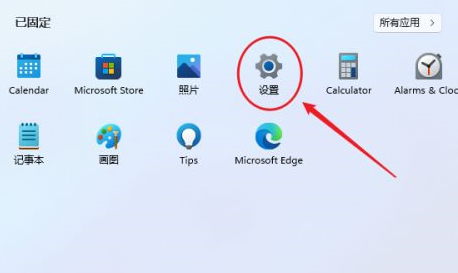
3.对于打开的设置窗口中,在左侧找到账户选项进行点击,进入账号管理界面。
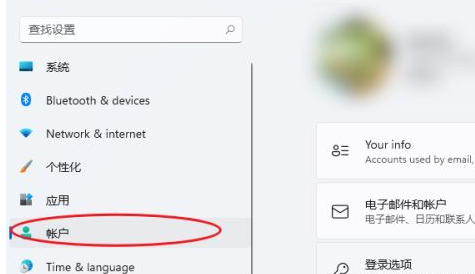
4.在右侧的栏目中你可以看到一系列的账号的设置玩法,在这里选择【登录选项】。
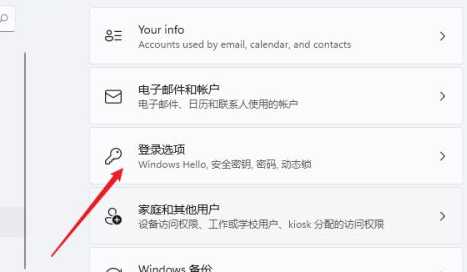
5.进入后,你可以看到各种不同的登录方式,有人脸、指纹、PIN码、密码、图片密码等,然后点击【password】来通过账户的密码来进行登录。
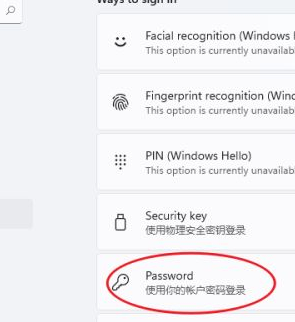
6.点击展开后显示出添加信息,选择【添加】选项;
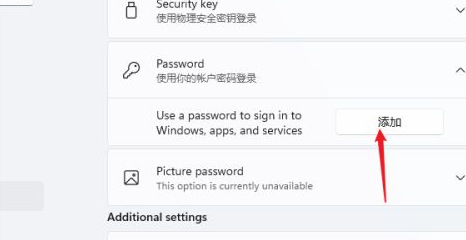
7.打开密码创建窗口,输入两次相同的密码与提示信息,选择【下一页】按钮直至完成即可。
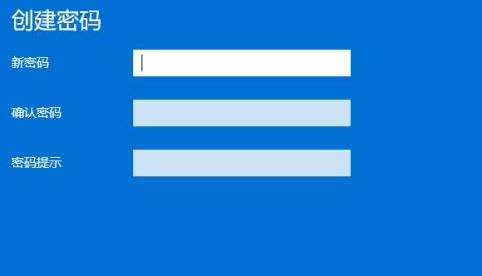
以上就是小编带来的win11设置开机密码详细教程容,对于其他系统相关教程感兴趣可以关注我们。
热门教程
- 1 win7 32位安装版
- 2 win7纯净版镜像64位
- 3 win7纯净版镜像32位
- 4 win7纯净版系统镜像iso
- 5 win7纯净版系统镜像32位
- 6 win7纯净版系统镜像64位
- 7 win7纯净版系统镜像
- 8 深度win7系统镜像
- 9 深度win7系统32位
- 10 深度win7系统64位


